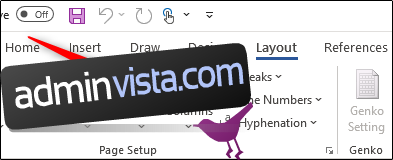Dokument finns i olika former och storlekar, som juridiska eller broschyrer. I Word kan du ändra pappersstorleken så att den passar den typ av dokument du arbetar med, eller ändra standardpappersstorleken för alla nya dokument. Vi tar dig igenom det!
Innehållsförteckning
Ändra pappersstorleken för ett dokument
När du är redo att ändra pappersstorleken för en Word-fil öppnar du dokumentet och navigerar till gruppen ”Sidinställningar” på fliken ”Layout”. Klicka här på ”Storlek”.
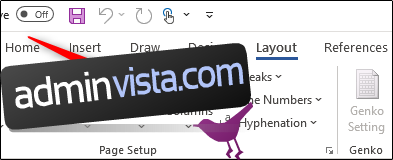
En rullgardinsmeny visas där du ser en generös lista över pappersstorlekar. Välj bara ett alternativ från den här listan för att ändra pappersstorleken för hela dokumentet.
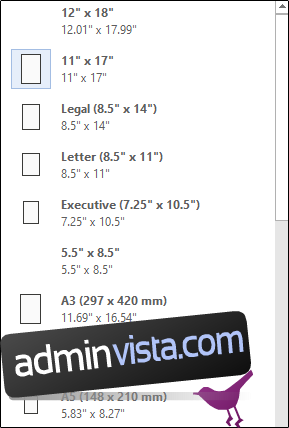
Ändra pappersstorleken från en specifik punkt och framåt
Det kan finnas tillfällen då du behöver använda två olika pappersstorlekar i samma Word-dokument. Du kan enkelt åstadkomma detta med bara några få steg.
Se först till att markören är där du vill att den nya pappersstorleken ska börja. Om det råkar vara mitt på en sida, flyttas den helt enkelt till en ny sida efter att du har valt den nya storleken.
Gå sedan tillbaka till gruppen ”Sidinställningar” på fliken ”Layout” och klicka på ”Storlek” igen. Men den här gången, istället för att välja ett alternativ från listan, klicka på ”Fler pappersstorlekar” längst ned i menyn.
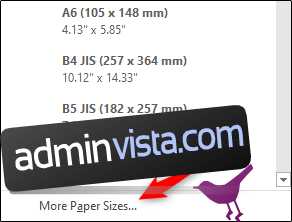
Här, på fliken ”Papper” i dialogrutan ”Sidinställningar”, välj den storlek du vill ha under ”Pappersstorlek”.

Längst ned i dialogrutan klickar du på rullgardinsmenyn bredvid ”Ansök till”, klicka på ”Denna peka framåt” och klicka sedan på ”OK”.
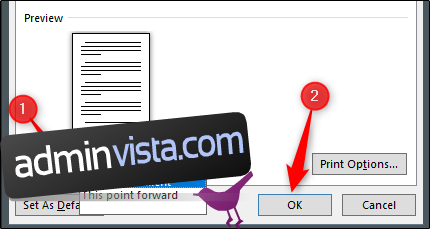
Den plats där du hade markören visas nu på en ny sida med den nya pappersstorleken.
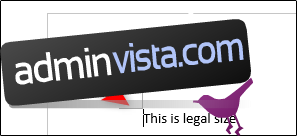
Ändra standardpappersstorleken i Word
Words standardpappersstorlek är ”Letter”, vilket är 8,5 x 11 tum. Om du använder en annan storlek oftare än standardstorleken kan du ändra standardstorleken för alla nya dokument. På så sätt behöver du inte ändra pappersstorleken för varje nytt dokument du skapar.
För att göra detta, gå till Layout > Storlek > Fler pappersstorlekar. Klicka på ”Papper” i dialogrutan ”Sidinställningar” och klicka sedan på rullgardinsmenyn bredvid ”Pappersstorlek”.
Välj den pappersstorlek som du vill ha som standard för alla framtida dokument.
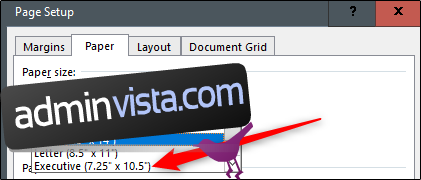
Klicka på ”Ange som standard” längst ned i dialogrutan.
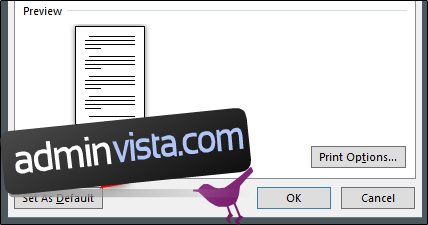
Ett meddelande visas som ber dig att bekräfta ändringen; klicka på ”Ja”.
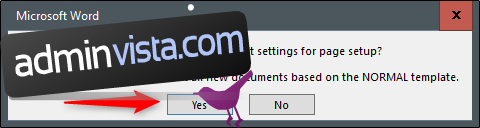
Klicka på ”OK” för att stänga dialogrutan Utskriftsformat. Nästa gång du öppnar Word kommer pappersstorleken att vara den du just valde.